Samsung 932BF User Manual (user Manual) (ver.1.0) (Spanish) - Page 25
Introducción general
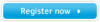 |
View all Samsung 932BF manuals
Add to My Manuals
Save this manual to your list of manuals |
Page 25 highlights
Programa de Software Natural Color Uno de los problemas recientes que surge cuando se usa un computador es que el color de las imágenes impresas por medio de una impresora o que fueron obtenidas por medio de un escáner o una cámara digital no son las mismas como las que se muestran en el monitor. El S/W Natural Color es la solución precisa para este problema. Es un sistema de administración del color, desarrollado por Samsung Electronics en asociación con Korea Electronics y Telecommunications Research Institute (ETRI). Este sistema está disponible s ólamente para los monitores samsung y hace que el color de las imagenes del monitor sea el mismo que el de las imágenes impresas o escaneadas. Para mayor información refiérase a Ayuda (F1) del programa de software. Instalación del software Natural Color Inserte el CD, que va incluído con el monitor Samsung, en la unidad del CD-ROM. Luego, la pantalla inicial del programa de instalación será ejecutada. Haga clic en Natural Color de la pantalla inicial para instalar el software Natural Color. Para instalar manualmente el programa, inserte el CD suministrado con el monitor de Samsung en la unidad de CD-ROM, haga clic en el botón [Start] (Inicio) de Windows y seleccione [Run...] (Ejecutar). Entre D:\color\NCProSetup.exe y luego presione la tecla . (Si la unidad donde es insertada el CD no es D:\, entonces entre la unidad aplicable.) Borrado del programa de software Natural Color Seleccione "Setting (Configuración)" / "Control Panel (Panel de control)" en el menú "Start (Inicio)" y haga doble clic en "Add/Delete a program (Agregar o eliminar programas)". Seleccione Natural Color de la lista y haga clic en el botón [Agregar/Quitar]. Introducción general |Instalación |Modo OSD| Calibración de color |Desinstalación |Solución de problemas Introducción general















